专业指南(Windows & macOS)
在电脑使用过程中,安装各种软件是常态,但随着时间的推移,许多程序变得不再需要,甚至可能拖慢系统运行速度或引发冲突。彻底卸载不再使用的软件,是维护电脑健康、释放存储空间、保障系统安全的关键一步。 本文将提供清晰、安全的卸载操作指南,涵盖Windows和macOS两大主流操作系统。
Windows系统卸载软件方法详解
Windows系统提供了多种可靠途径卸载程序,确保操作彻底:
通过“设置”卸载 (推荐Win10/11用户使用):
按下键盘 Windows + I 键,快速打开“设置”。
点击“应用”。
在左侧菜单中选择“应用和功能”。
系统会列出所有已安装的应用和程序,您可以使用右上角的搜索框快速查找目标软件,或按名称、大小、安装日期排序浏览。
找到需要卸载的程序,点击它,选择“卸载”。
再次确认“卸载”操作。严格遵循屏幕上出现的卸载向导提示进行操作(可能需要点击“下一步”、“是”、“确认”等),卸载向导是软件自带的清理程序,对彻底移除至关重要。
等待卸载过程完成。
通过经典“控制面板”卸载:
按下 Windows + R 键,打开“运行”对话框。
输入 appwiz.cpl,按回车键,直接打开“程序和功能”窗口。
在程序列表中仔细查找需要卸载的软件名称。
选中目标程序,点击列表上方的“卸载/更改”按钮(或右键点击程序选择“卸载/更改”)。
同样,务必严格遵循后续出现的软件自带卸载向导完成所有步骤。
macOS系统卸载软件方法详解
macOS的软件管理机制与Windows不同,卸载通常更简洁,但也需注意彻底性:
通过“访达”直接拖拽卸载 (适用于大部分应用):
打开“访达”(Finder)。
在左侧边栏,点击“应用程序”文件夹,这将显示所有安装在Mac上的应用程序。
在“应用程序”文件夹中找到需要卸载的软件图标。
直接将该软件图标拖拽到“废纸篓”(位于Dock栏最右侧),这是最常用的方法。
或者,右键点击该软件图标,选择“移到废纸篓”。
最后关键一步: 右键点击Dock栏中的“废纸篓”图标,选择“清倒废纸篓”,或在“访达”菜单中选择“废纸篓”->“清倒废纸篓”以永久删除,仅拖入废纸篓并未彻底清除文件。
使用软件自带的卸载程序 (少数复杂软件提供):
有些专业级或大型软件(如Adobe套件、微软Office、部分杀毒软件或虚拟机软件)在安装时会附带专门的卸载程序。
这个卸载程序会位于该软件的安装文件夹内,或位于“应用程序”->“实用工具”文件夹中。
找到并运行这个卸载程序(名称通常包含“Uninstall”或“卸载”),然后按照其提示完成卸载过程,这种方法能更全面地清除相关文件。
利用第三方卸载工具 (追求深度清理可选):
虽然macOS卸载相对干净,但某些软件仍可能留下偏好设置、缓存或支持文件,对于追求极致清理的用户,可以考虑使用如 AppCleaner (免费且广受好评) 或 CleanMyMac X (部分功能付费) 等专业卸载工具。
这类工具运行后,通常只需将应用拖入其窗口,它们会自动扫描并列出所有关联文件供您确认删除,确保卸载更彻底。
卸载软件的核心注意事项与建议
优先使用官方卸载途径: 无论是Windows的“设置”/“控制面板”卸载向导,还是macOS拖拽到废纸範(并清空),或是软件自带的卸载程序,都是最安全、最推荐的首选方法,它们由系统或开发者设计,能最大程度保证卸载的正确性。
警惕“快速卸载”陷阱: 卸载过程中弹出的任何卸载向导窗口,务必仔细阅读并完成所有步骤(点击“下一步”、“完成”等)。切勿在卸载中途强行关闭窗口或跳过步骤,这极易导致卸载不完全,残留文件或注册表项。
重启的必要性: 卸载某些软件(特别是系统底层工具、驱动程序或安全软件)后,系统可能提示需要重启。请按要求重启电脑,以确保卸载变更完全生效,相关进程被彻底终止。
清理残留(Windows用户需知): 即使通过正规途径卸载,Windows中仍可能残留少量用户配置文件或注册表项,对于普通用户,微软官方工具 Windows 磁盘清理工具(搜索“磁盘清理”并运行)可以帮助清理部分临时文件和系统文件。强烈不建议普通用户手动编辑注册表,操作不当可能引发严重系统问题,如需深度清理残留,可使用信誉良好的专业清理软件(如Revo Uninstaller的免费版“猎人模式”或付费高级功能,或GeekUninstaller),它们能在卸载后扫描残留并安全删除。
macOS残留处理: 如前所述,AppCleaner等工具是清理应用残留(偏好设置~/Library/Preferences/, 缓存~/Library/CAches/, 应用支持文件~/Library/Application Support/)的简便安全选择,手动清理需要一定技术知识。
识别系统核心组件: 在卸载列表中看到不熟悉的程序名称时,务必谨慎,可通过网络搜索程序名称,确认其功能,随意卸载系统关键组件(如Microsoft Visual C++ Redistributable, .NET Framework, 或Apple系统组件)可能导致依赖它的其他软件无法运行。
定期维护习惯: 养成定期检查已安装软件列表的习惯,移除长期不用或功能重复的程序,这能有效保持系统轻量高效运行,减少安全风险。
安全彻底地移除不再需要的软件,远非简单的删除操作,它要求我们理解并正确使用操作系统提供的工具,耐心遵循卸载流程,并在必要时借助可靠的辅助工具进行深度清理。 这不仅是对有限存储空间的尊重,更是保障电脑长期稳定、高效运行的重要维护手段,一个干净、精简的系统环境,是提升工作效率和使用体验的基础。
掌握卸载技巧,让电脑告别冗余,运行如飞,定期清理软件不仅是习惯,更是对数字设备的长效投资。